如何看office是不是永久激活 怎么看office是否永久激活
更新时间:2023-06-28 18:18:08作者:yun
在电脑中安装office软件之后,如果要正常使用的话,就需要进行激活,然而激活有时候是半永久激活,过期了就要重新激活,但是很多人并不知道office是不是永久激活,其实可以手动查看,那么如何看office是不是永久激活呢?针对此问题,今天就由笔者给大家介绍一下看office是否永久激活的详细方法。
方法如下:
1、在电脑磁盘中找到ospp.VB所在的文件位置,一般在C:\Program Files (x86)\Microsoft Office\Office16;后边输入命令时需要键入此地址;
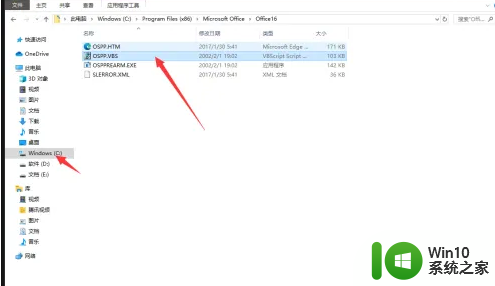
2、win+R打开运行窗口,输入cmd,点击确定;
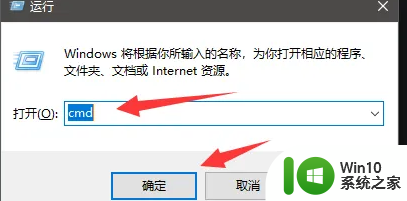
3、进入cmd页面,输入cscript "C:\Program Files (x86)\Microsoft Office\Office16\ospp.vbs" /dstatus
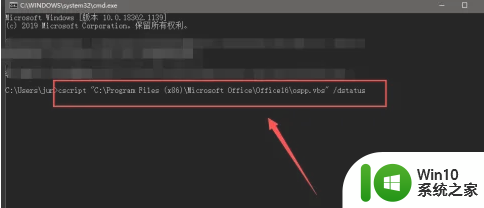
4、输入完成后,点击回车键,进入加载页面;

5、加载完成,显示在LICENSE STATUS: 后面显示为LICENSED就是已经获得许可,也是就是永久激活;但如果后边还显示了XXXdays,即为非永久激活。
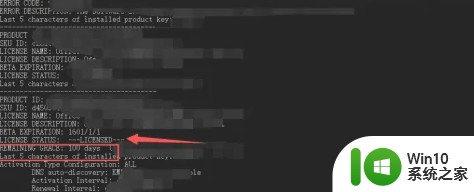
上述给大家介绍的就是怎么看office是否永久激活的详细内容,大家可以学习上述方法步骤来进行查看就可以了。
如何看office是不是永久激活 怎么看office是否永久激活相关教程
- office产品密钥激活码永久激活最新 office激活密钥2022永久激活
- 如何查看office是否已经激活 office怎么查看是否激活
- office最新永久激活密钥2022 Office永久激活密钥2022免费获取
- office激活密钥2019永久2023 office 2019激活码大全(附激活方法)
- office免费永久激活密钥最新2023 office各版本永久激活码序列号大全
- office激活密钥2016哪里找 2023office2016永久激活密钥最新
- office2016专业增强版永久激活码2023 最新office专业增强版2016激活密钥
- office365激活码2023最新 microsoft office 365激活密钥免费永久版
- office2007密钥永久激活码2023 office 2007激活密钥序列号最新
- office ltsc专业增强版2021激活码最新 2023年office2021专业增强版激活密钥万能永久
- microsoft office2016永久激活密钥2023 office产品密钥2016正版激活码汇总
- 免费office激活码永久大全 2022年Word激活密钥最新免费获取方法
- U盘装机提示Error 15:File Not Found怎么解决 U盘装机Error 15怎么解决
- 无线网络手机能连上电脑连不上怎么办 无线网络手机连接电脑失败怎么解决
- 酷我音乐电脑版怎么取消边听歌变缓存 酷我音乐电脑版取消边听歌功能步骤
- 设置电脑ip提示出现了一个意外怎么解决 电脑IP设置出现意外怎么办
电脑教程推荐
- 1 w8系统运行程序提示msg:xxxx.exe–无法找到入口的解决方法 w8系统无法找到入口程序解决方法
- 2 雷电模拟器游戏中心打不开一直加载中怎么解决 雷电模拟器游戏中心无法打开怎么办
- 3 如何使用disk genius调整分区大小c盘 Disk Genius如何调整C盘分区大小
- 4 清除xp系统操作记录保护隐私安全的方法 如何清除Windows XP系统中的操作记录以保护隐私安全
- 5 u盘需要提供管理员权限才能复制到文件夹怎么办 u盘复制文件夹需要管理员权限
- 6 华硕P8H61-M PLUS主板bios设置u盘启动的步骤图解 华硕P8H61-M PLUS主板bios设置u盘启动方法步骤图解
- 7 无法打开这个应用请与你的系统管理员联系怎么办 应用打不开怎么处理
- 8 华擎主板设置bios的方法 华擎主板bios设置教程
- 9 笔记本无法正常启动您的电脑oxc0000001修复方法 笔记本电脑启动错误oxc0000001解决方法
- 10 U盘盘符不显示时打开U盘的技巧 U盘插入电脑后没反应怎么办
win10系统推荐
- 1 萝卜家园ghost win10 32位安装稳定版下载v2023.12
- 2 电脑公司ghost win10 64位专业免激活版v2023.12
- 3 番茄家园ghost win10 32位旗舰破解版v2023.12
- 4 索尼笔记本ghost win10 64位原版正式版v2023.12
- 5 系统之家ghost win10 64位u盘家庭版v2023.12
- 6 电脑公司ghost win10 64位官方破解版v2023.12
- 7 系统之家windows10 64位原版安装版v2023.12
- 8 深度技术ghost win10 64位极速稳定版v2023.12
- 9 雨林木风ghost win10 64位专业旗舰版v2023.12
- 10 电脑公司ghost win10 32位正式装机版v2023.12